教你如何用PS制作一寸、二寸、六寸照片 绝对收藏!
发布时间:2015-06-06 来源:查字典编辑
摘要:首先要知道的照片尺寸的数量关系:6寸=10.2cm×15.2cm1寸=2.5cm×3.5cm2寸=3.5cm&tim...
首先要知道的照片尺寸的数量关系:
6寸=10.2cm×15.2cm
1寸=2.5cm×3.5cm
2寸=3.5cm×5.3cm
1.打开已经准备好的照片
2.在工具栏 找到裁剪工具 (调整宽度:2.5厘米,高度:3.5厘米,分辨率:300像素) 在照片上选取合适的位置,点属性栏确定√

3.点击图像一画布大小 (调宽:0.4厘米,高:0.4厘米,相对:打√)点确定
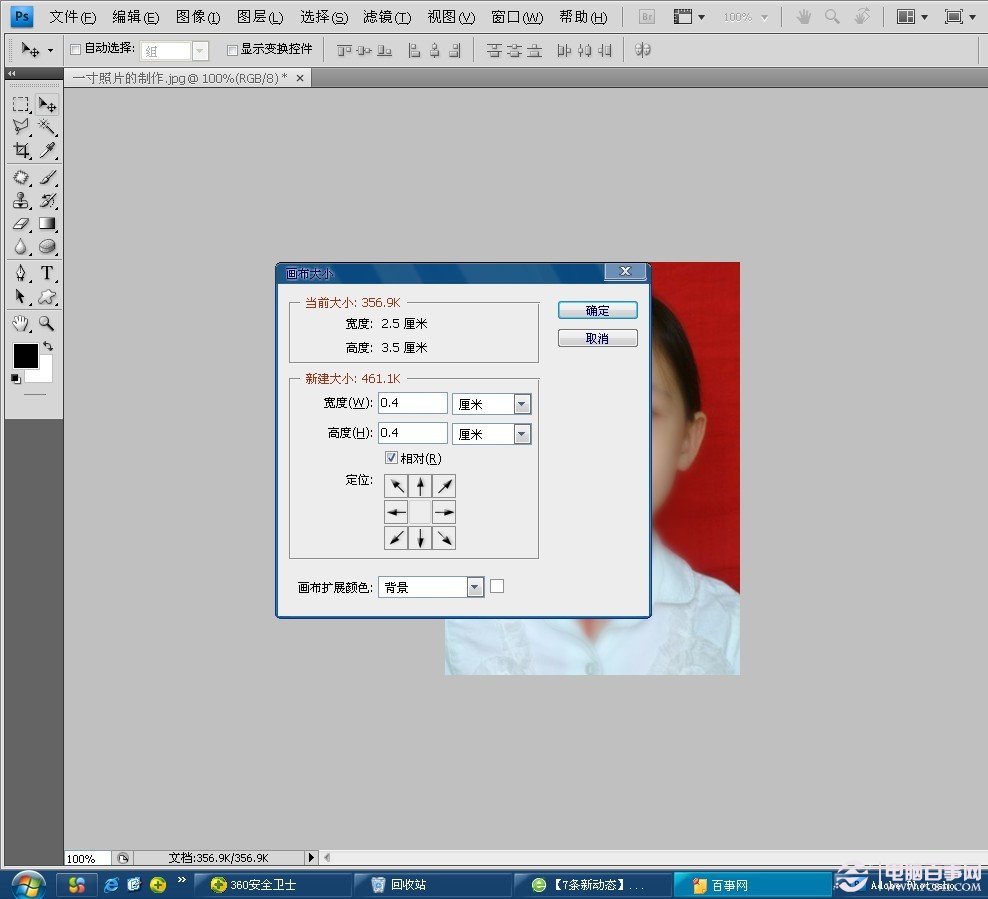
4.点击"编辑"--"定义图像",将裁剪好的照片定义为图案
5新建一个画布:点文件--新建(调宽度:11.6厘米,高度:7.8厘米,分辨率300像素/英寸)
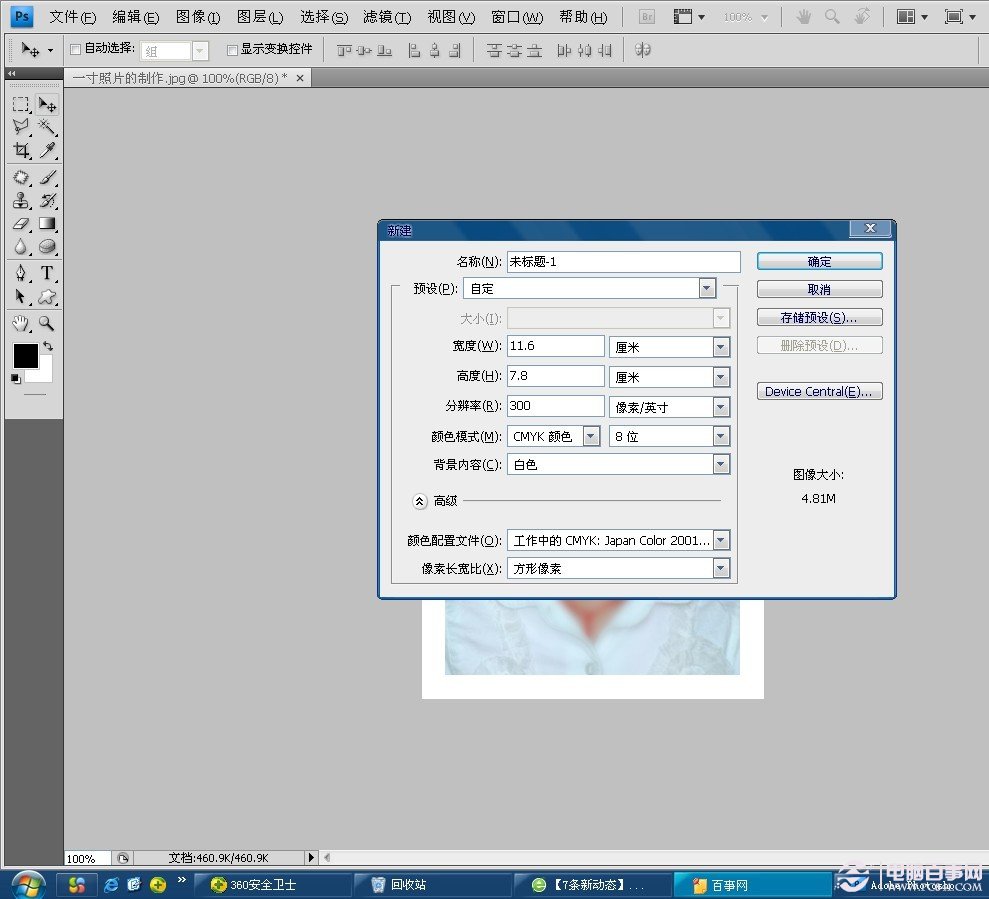
6.点编辑--填充:(使用自定义图案,选择刚保存照片图案)

最终效果:

注:更多精彩教程请关注三联图文教程 频道,


